Ubuntu OS est livré avec de nombreuses polices magnifiques par défaut. Si vous êtes un concepteur, un créateur de contenu ou un développeur de site Web, les polices par défaut peuvent ne pas suffire. Vous aurez peut-être besoin de polices supplémentaires. Aucun problème! Je viens de découvrir une application appelée "TypeCatcher" qui peuvent être utilisés pour installer des polices Web Google sur votre bureau Ubuntu.
En utilisant TypeCatcher, n'importe qui peut facilement rechercher, parcourir et télécharger des polices Web Google pour une utilisation hors ligne sur le bureau Linux, en particulier sur Ubuntu et ses dérivés. Donc, juste au cas où, si vous cherchez des polices supplémentaires pour votre travail personnel ou professionnel, TypeCatcher est l'une de ces applications.
TypeCatcher est développé par Andrew Starr-Bochicchio , Community manager chez Digital Ocean. Il s'agit d'un gestionnaire de polices entièrement gratuit et open source publié sous GPL v3.
TypeCatcher peut effectuer les actions suivantes :
- Téléchargez les polices Web Google.
- Installez facilement des polices ou supprimez des polices déjà installées en quelques clics de souris.
- Prévisualisez les polices avec une taille et un texte ajustables.
- Rechercher des polices par nom.
- Recherchez la description des polices directement à partir du site Web.
Dans ce bref didacticiel, nous verrons comment installer les polices Web Google sur le bureau Ubuntu 16.04 LTS.
Installer Google Web Fonts dans Ubuntu
TypeCatcher est disponible dans les dépôts officiels d'Ubuntu. Pour l'installer sur votre Ubuntu ou tout autre système basé sur DEB, exécutez :
$ sudo apt-get install typecatcher
Andrew a également créé un PPA officiel pour TypeCatcher. La version dans le référentiel officiel peut être un peu ancienne. Si vous voulez une version stable la plus récente, il vous suffit d'exécuter les commandes suivantes une par une pour installer la version la plus récente de Typecatcher.
$ sudo add-apt-repository ppa:andrewsomething/typecatcher
$ sudo apt-get update
$ sudo apt-get install typecatcher
Une fois installé, lancez TypeCatcher depuis le menu. L'interface par défaut de TypeCatcher ressemblera à ci-dessous.
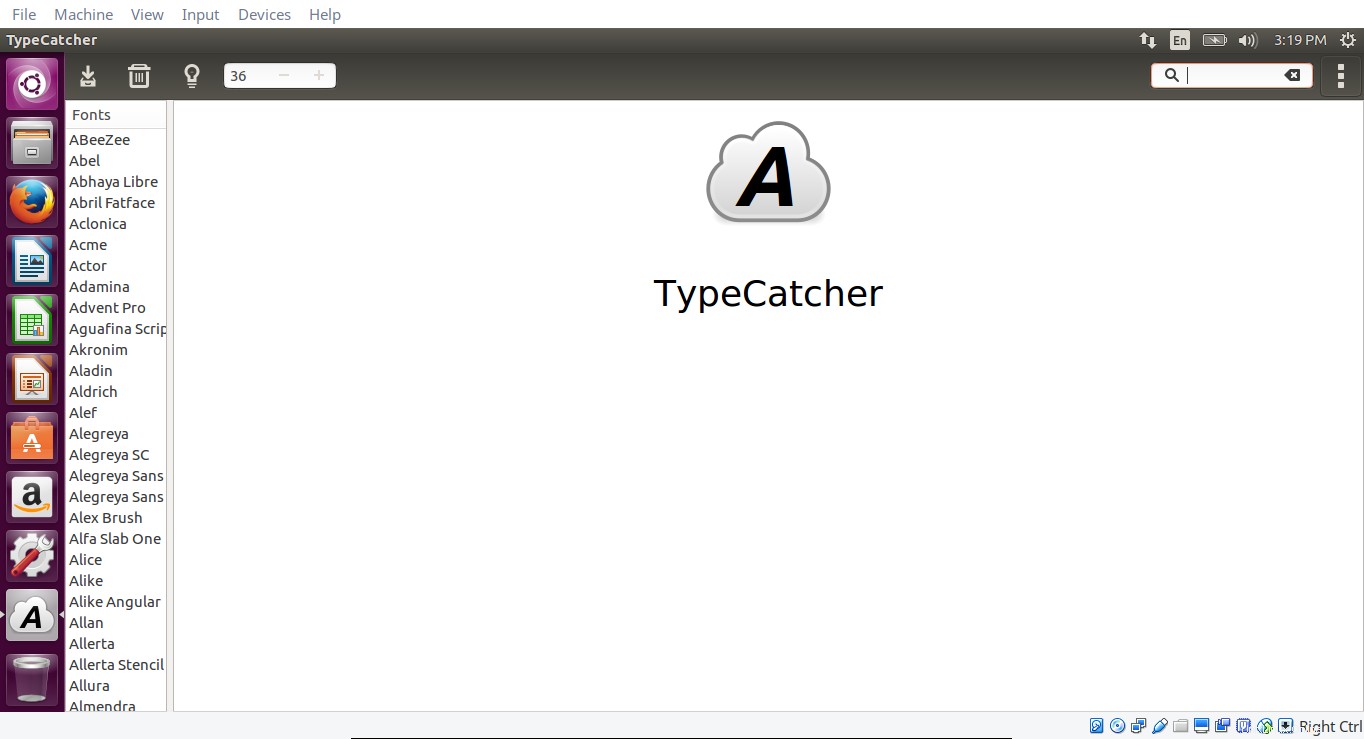
Interface Typecatcher
Comme vous pouvez le constater, toutes les polices Web Google sont répertoriées dans le volet de gauche. Dans le côté gauche de la barre supérieure contient les options pour télécharger les polices, supprimer les polices installées, afficher les informations sur la police, ajuster la taille de la police. Et le côté droit de la barre supérieure contient une zone de recherche pour rechercher les polices par nom. En outre, vous pouvez rechercher la description des polices directement à partir du site Web à l'aide de la zone de recherche.
Pour prévisualiser n'importe quelle police, choisissez-la simplement dans le volet de gauche. Vous pouvez également le prévisualiser avec une taille de police spécifique en ajustant la taille dans la barre supérieure.
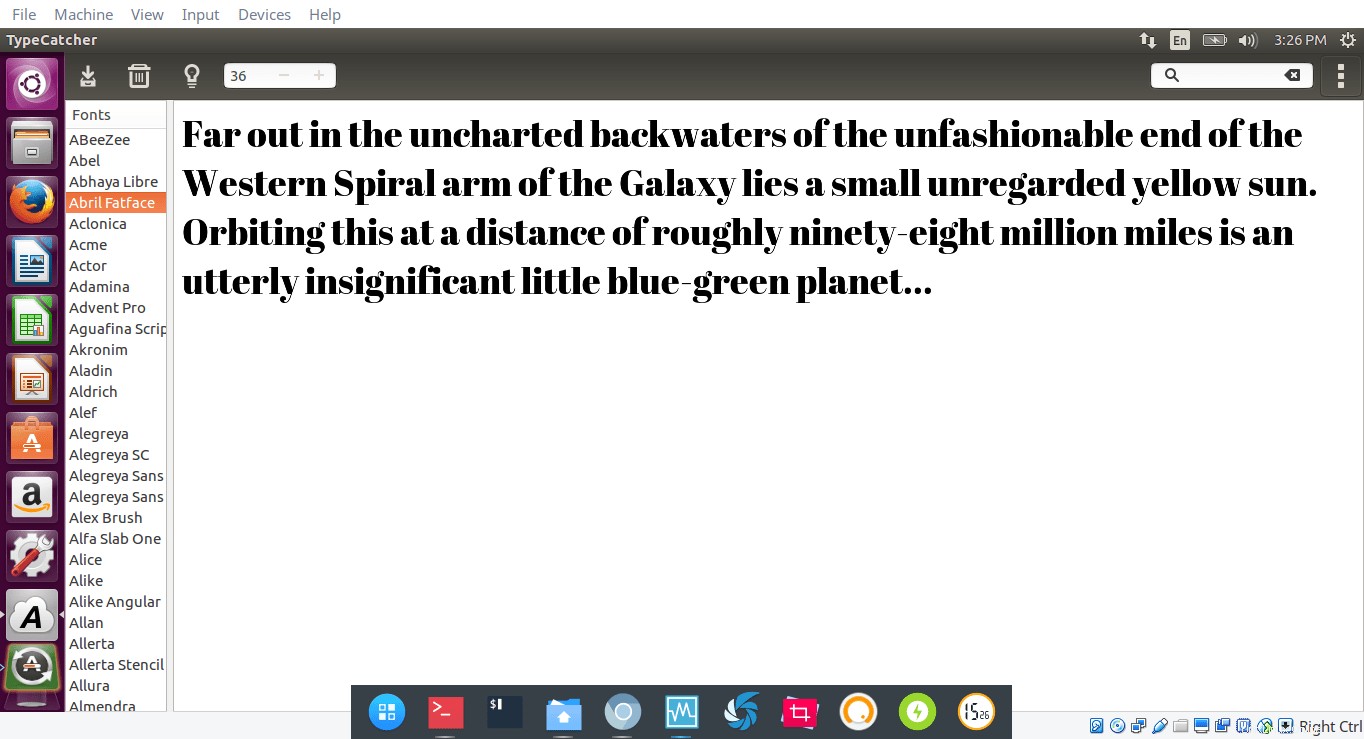
Pour afficher les informations sur la police, choisissez-la et cliquez sur l'icône d'informations sur la police (l'icône qui ressemble à une ampoule) dans la barre supérieure. Les détails de la police choisie seront affichés dans votre navigateur Web par défaut.
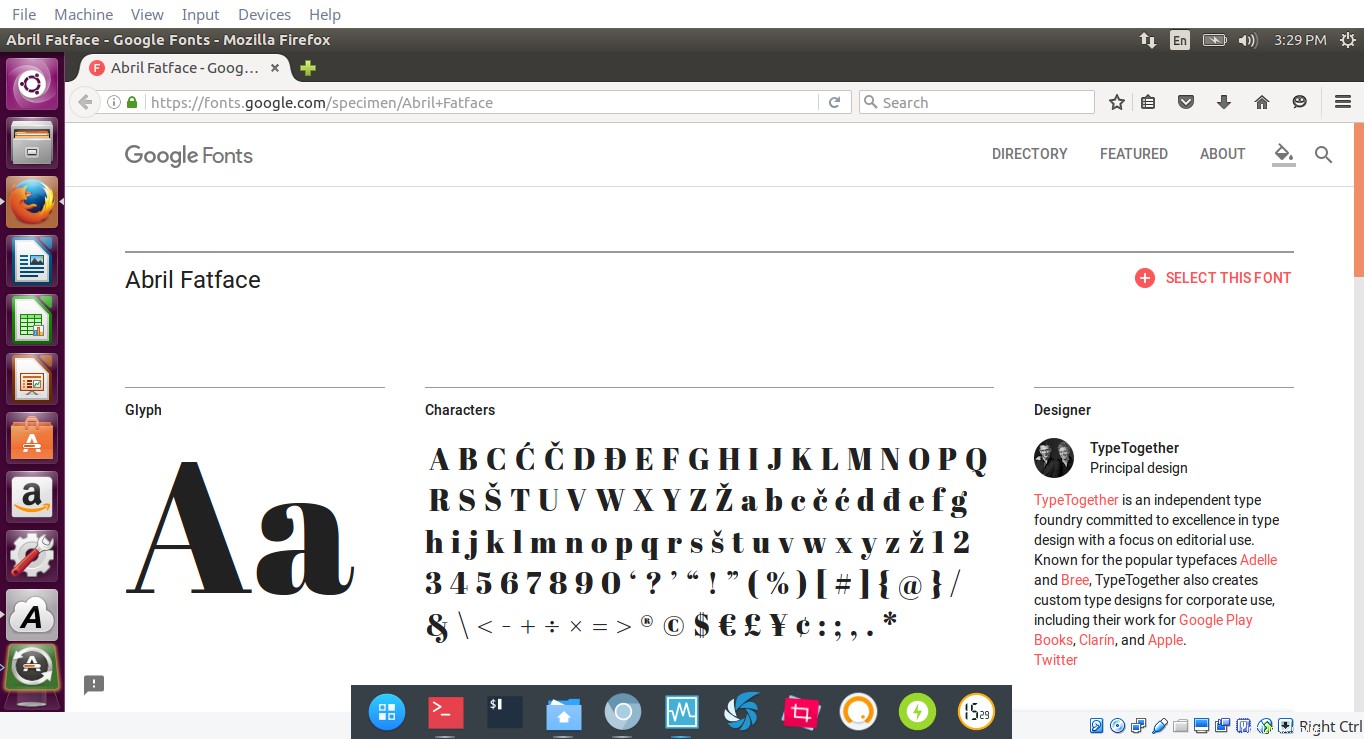
Pour installer la police sur votre système Ubuntu, sélectionnez-la et cliquez sur Télécharger la police bouton sur la barre supérieure. De même, pour supprimer une police, choisissez la police installée et cliquez sur Désinstaller la police bouton.
D'après ce que j'ai testé, TypeCatcher est vraiment simple, mais entièrement fonctionnel. Si vous souhaitez essayer les polices Web de Google, TypeCatcher peut vous les fournir en quelques clics de souris. Essayez-le, vous ne serez pas déçu !
Vérifiez également Font Finder , l'implémentation Rust de TypeCatcher.
- Font Finder :recherchez et installez facilement des polices Web Google sous Linux